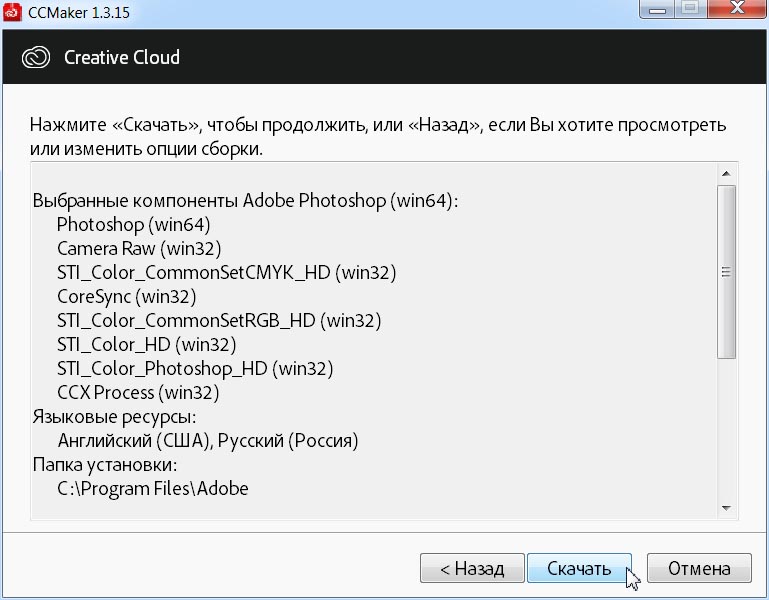- Обработка панорам в Photoshop⁚ пошаговое руководство для начинающих
- Шаг 1⁚ Создание панорамы из отдельных снимков
- Шаг 2⁚ Коррекция геометрических искажений
- Шаг 3⁚ Коррекция экспозиции и цвета
- Шаг 4⁚ Удаление дефектов и ретушь
- Шаг 5⁚ Добавление финальных штрихов
- Таблица сравнения инструментов Photoshop для обработки панорам
- Список полезных советов
- Облако тегов
Обработка панорам в Photoshop⁚ пошаговое руководство для начинающих
Создание потрясающих панорамных снимков — это увлекательный процесс, позволяющий запечатлеть масштабные пейзажи или архитектурные шедевры в их полной красе. Однако, полученная фотография часто требует дополнительной обработки в графическом редакторе, чтобы раскрыть весь ее потенциал. В этом подробном руководстве мы шаг за шагом разберем, как эффективно обрабатывать панорамы в Adobe Photoshop, даже если вы только начинаете свой путь в фоторедактировании. Вы узнаете, как избавиться от нежелательных искажений, скорректировать экспозицию и цвета, а также добавить финальные штрихи, чтобы ваша панорама выглядела профессионально и впечатляюще.
Шаг 1⁚ Создание панорамы из отдельных снимков
Прежде чем приступить к обработке, необходимо создать саму панораму. Для этого вам потребуются несколько фотографий, снятых с небольшим перекрытием. Лучше всего использовать штатив, чтобы избежать нежелательных сдвигов и обеспечить плавный переход между кадрами. В Photoshop для склейки панорам используется функция «Photomerge». Откройте все фотографии в Photoshop, затем перейдите в меню «File» -> «Automate» -> «Photomerge». Выберите нужные изображения и укажите способ автоматической склейки. Photoshop самостоятельно выберет оптимальный вариант, но вы всегда можете вручную корректировать результат, используя инструменты трансформации и клонирования.
Важно помнить, что качество исходных снимков напрямую влияет на конечный результат. Старайтесь снимать в формате RAW, чтобы получить максимальную гибкость при дальнейшей обработке. Также обратите внимание на освещение и композицию каждого кадра — это залог успешной и красивой панорамы.
Шаг 2⁚ Коррекция геометрических искажений
После создания панорамы часто возникают геометрические искажения, например, кривые линии горизонта или неравномерное растяжение отдельных участков. Для их исправления воспользуйтесь инструментом «Transform» (Ctrl+T). Вы можете использовать различные режимы трансформации, такие как «Perspective» (перспектива) и «Warp» (деформация), чтобы аккуратно выровнять горизонт и устранить другие дефекты. Работайте аккуратно, постепенно корректируя искажения, чтобы избежать нежелательных артефактов.
В некоторых случаях может потребоваться использование инструмента «Crop» (обрезание) для удаления лишних участков панорамы, которые появились из-за искажений или некачественной склейки.
Шаг 3⁚ Коррекция экспозиции и цвета
Даже после склейки отдельных кадров, панорама может иметь неравномерную экспозицию и цветовой баланс. Для корректировки используйте инструменты «Levels» (Уровни) и «Curves» (Кривые). Эти инструменты позволяют тонко настраивать яркость, контраст и цветовой баланс всей панорамы или отдельных ее участков. Экспериментируйте с настройками, чтобы добиться оптимального результата. Также полезно использовать инструмент «Selective Color» (Выборочный цвет) для точной настройки отдельных цветов.
Обратите внимание на гистограмму, которая отображает распределение яркости на изображении. Она поможет вам понять, насколько хорошо сбалансирована экспозиция вашей панорамы.
Шаг 4⁚ Удаление дефектов и ретушь
После коррекции геометрии и цветового баланса, уделите внимание удалению нежелательных элементов, таких как пылинки, царапины или другие дефекты; Для этого воспользуйтесь инструментом «Spot Healing Brush» (Восстанавливающая кисть) или «Clone Stamp» (Штамп). Эти инструменты позволяют быстро и эффективно удалить мелкие дефекты, не оставляя следов.
Если на панораме присутствуют более крупные дефекты, то может потребоваться более трудоемкая ретушь, которая включает в себя клонирование, использование масок и других инструментов.
Шаг 5⁚ Добавление финальных штрихов
После завершения основной обработки, можно добавить финальные штрихи, чтобы улучшить общее впечатление от панорамы. Это может включать в себя повышение резкости, добавление виньетки или изменение насыщенности цветов. Все эти операции следует проводить аккуратно, чтобы не переборщить и не испортить результат.
Для повышения резкости можно использовать фильтр «Unsharp Mask» (Резкость). Виньетку можно создать с помощью корректирующего слоя «Gradient Map» (Карта градиента); Экспериментируйте с различными настройками, чтобы достичь желаемого эффекта.
Таблица сравнения инструментов Photoshop для обработки панорам
| Инструмент | Функция | Описание |
|---|---|---|
| Photomerge | Склейка панорам | Автоматическая склейка нескольких изображений в одну панораму |
| Transform | Трансформация | Коррекция геометрических искажений |
| Levels | Уровни | Коррекция экспозиции и контраста |
| Curves | Кривые | Тонкая настройка яркости, контраста и цветового баланса |
| Spot Healing Brush | Восстанавливающая кисть | Удаление мелких дефектов |
| Clone Stamp | Штамп | Клонирование участков изображения |
Список полезных советов
- Снимайте в формате RAW для максимальной гибкости при обработке.
- Используйте штатив для предотвращения нежелательных сдвигов.
- Обращайте внимание на освещение и композицию каждого кадра.
- Работайте аккуратно и постепенно, избегая резких изменений.
- Экспериментируйте с различными инструментами и настройками.
Надеемся, что это пошаговое руководство поможет вам освоить обработку панорам в Photoshop. Помните, что практика — ключ к успеху. Не бойтесь экспериментировать и искать свой собственный стиль обработки.
Читайте также наши другие статьи о фоторедактировании и обработке изображений!
Облако тегов
| Photoshop | панорама | обработка фото |
| редактирование | фотошоп уроки | пошаговое руководство |
| начинающие | обработка панорам | фотошоп для начинающих |